Jak používat funkci "Plně přehrané"
Funkce "Plně přehrané" vám umožní sledovat soubory, které jste plně přehráli; pro video to znamená, že jste sledovali alespoň 92 % a pro zvuk jste poslouchali alespoň 92 %.
Nastavení
Tato funkce je ve výchozím nastavení povolena, takže pokud jste nic nezměnili, můžete ji použít. Pokud funkce nefunguje, zkontrolujte, zda tyto kroky nebyly vráceny:
- Na kartě Navigační nastavení vyberte akci Akce plně přehráno. Zejména se ujistěte, že jste nevybrali Nic. Ve výchozím nastavení je to Označit média , která překryjí ikonu náhledu a označí, že byla sledována.
- Na kartě Sdílený obsah najdete složku, kterou chcete sledovat, a vyberte zaškrtávací políčko Sledovat přehrávání souborů.
- Pokud chcete, aby byl stav přehrávání sledován zvlášť pro různé přehrávače, můžete propojit přehrávače s různými uživatelskými účty. Každý účet uloží své vlastní hrané stavy.
Označit soubory jako plně přehrané automaticky
Po dokončení nastavení stačí pouze hrát 92% nebo více ze souboru.
Označit seriály, videa nebo adresáře jako plně přehrané ručně
TV série a videa můžete označit za plně přehrávaná přímo prostřednictvím webového přehrávače:
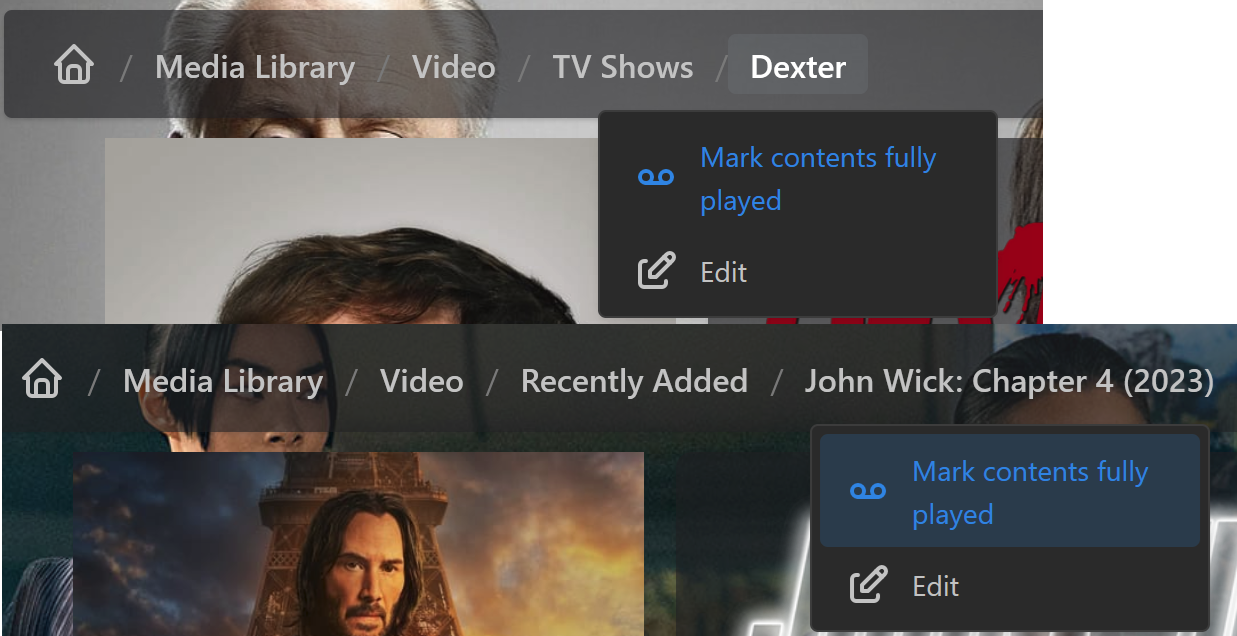
Chcete-li označit všechny soubory ve sdíleném adresáři za plně přehrané na starém Nastavení na kartě sdílený obsah , Klepněte pravým tlačítkem myši na adresář, který chcete označit jako plně přehraný, a pak klepněte na tlačítko Označit obsah plně přehraný
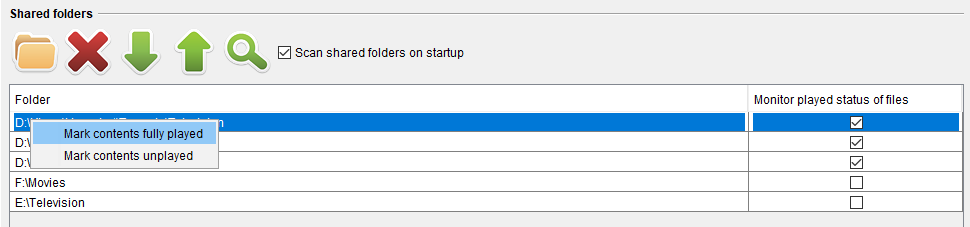
Odstranění plně přehraného stavu / nepřerušované přehrávání
Chcete-li soubor "odhrát", můžete provést jednu z následujících možností:
- Přejmenovat soubor jakýmkoliv způsobem. Poté jej můžete vrátit na původní název, protože UMS jej vymaže z mezipaměti, když změníte název.
- Přesunout soubor do jiného adresáře. Poté jej můžete vložit zpět do původního adresáře protože UMS vymaže záznam ze své mezipaměti při přesunutí souboru.
- Pro "unplay" celý sdílený adresář na záložce Sdílený obsah Klepněte pravým tlačítkem myši na adresář a označte jej jako nepřehraný, a klepněte na tlačítko Označit obsah nepřehraný.